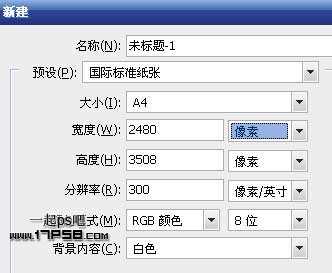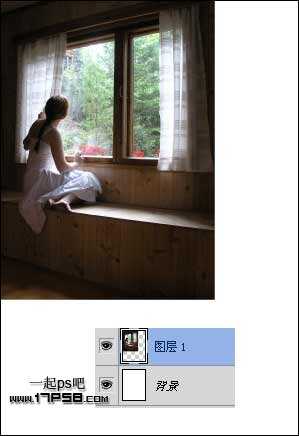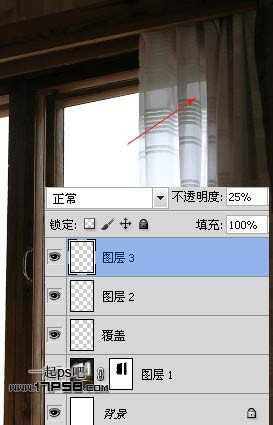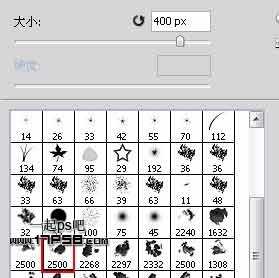先看效果图
新建A4尺寸文档。
打开美女素材,做如下矩形选区。
拖入文档中,位于左上角。
Ctrl+T变形,使之充满整个画布。
用钢笔抠出玻璃部分,转为选区添加蒙版,得到下图效果。
窗帘的右上角因为受图片中植物影响,残留一些叶子,我们需要处理一下,用其它颜色覆盖掉。
新建图层,改名覆盖,前景色#898989柔角笔刷涂抹,得到类似下图效果。
新建图层2,前景色#cdd5e2柔角笔刷涂抹。
之后图层不透明度改为25%,这样做是为了使覆盖的效果看上去更真实些,如下图。
处理其它部分,新建图层,前景色#9f9f9f笔刷涂抹。
图层不透明度25%。
之后把这4个图层群组,起名背景,导入雪山素材。
置于背景组底下,ctrl+T适当变形。
新建图层5,700像素白色柔角笔刷涂抹如下。
图层不透明度改为25%,类似下图,目的是为了增强雪景的光亮效果。
把刚才2个图层群组,起名雪景,之后新建图层,调出云彩笔刷。
在天空位置点一下。
上一页12 下一页 阅读全文
标签:
美女,梦幻,外景
免责声明:本站文章均来自网站采集或用户投稿,网站不提供任何软件下载或自行开发的软件!
如有用户或公司发现本站内容信息存在侵权行为,请邮件告知! 858582#qq.com
内蒙古资源网 Copyright www.nmgbbs.com
暂无“photoshop合成美女临窗观看梦幻般的外景”评论...
稳了!魔兽国服回归的3条重磅消息!官宣时间再确认!
昨天有一位朋友在大神群里分享,自己亚服账号被封号之后居然弹出了国服的封号信息对话框。
这里面让他访问的是一个国服的战网网址,com.cn和后面的zh都非常明白地表明这就是国服战网。
而他在复制这个网址并且进行登录之后,确实是网易的网址,也就是我们熟悉的停服之后国服发布的暴雪游戏产品运营到期开放退款的说明。这是一件比较奇怪的事情,因为以前都没有出现这样的情况,现在突然提示跳转到国服战网的网址,是不是说明了简体中文客户端已经开始进行更新了呢?